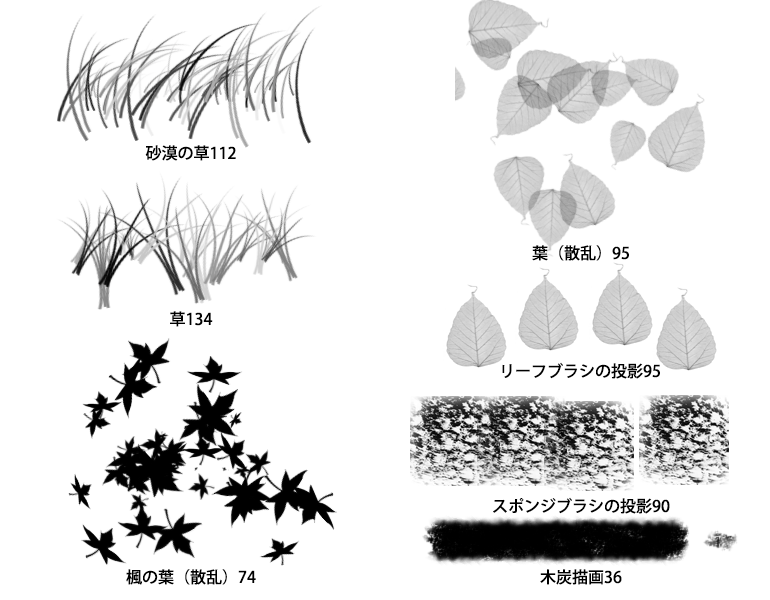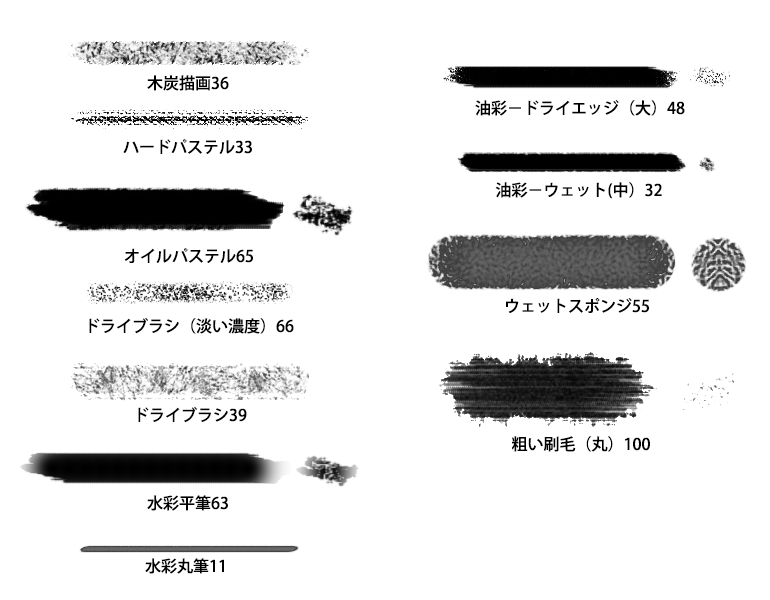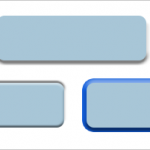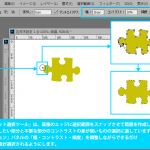「ブラシツール」は、絵を書いたり線を引いたりする場合に使います。
1
「ブラシツール」を選択したら、オプションバーから芯先となる大きさ、形状を選択。モード、不透明度、流量を設定し、画像上でドラッグして線を描いていきます。画像合成で後々、他の加工ややり直しなどをすることを考えると、線を描くレイヤーは別レイヤーを追加して書くことをお勧めします。
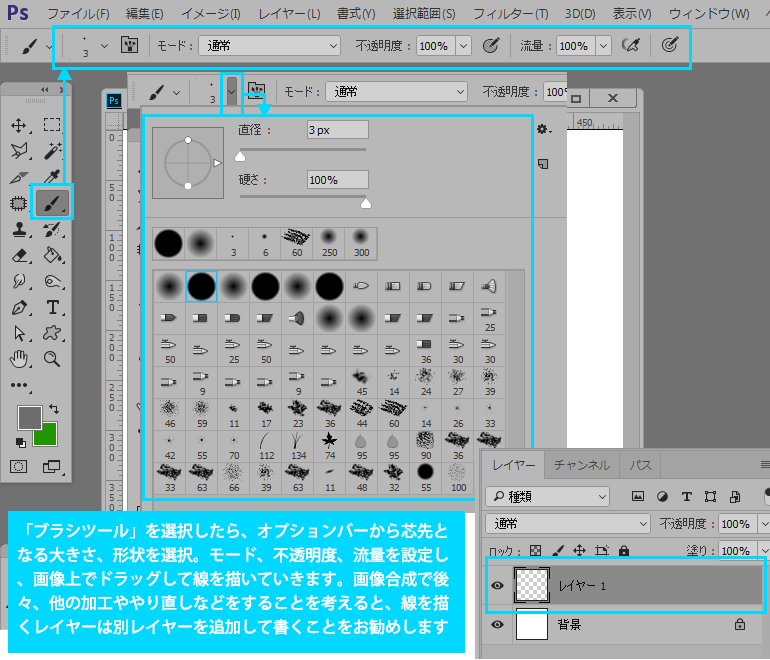
2
オプションバーの設定ができたら、画像上で、カーソルをドラッグして動かせば線を引くことができます。水平、垂直の線を引きたい場合は、「Shift」キーを押した状態でカーソルをドラッグして動かしてください。
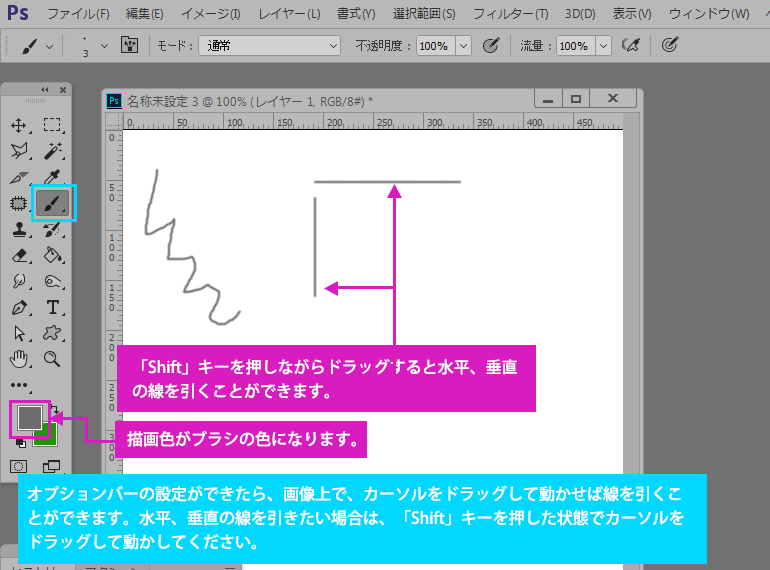
3
「ブラシツール」「鉛筆ツール」で同じ筆先を使用し、線を引いた場合の違いです。「ブラシツール」は、「鉛筆ツール」に比べて線のふちが柔らかい線で表示されます。他のブラシ形状を選択した場合は、もっと違いが大きくでるものもあります。
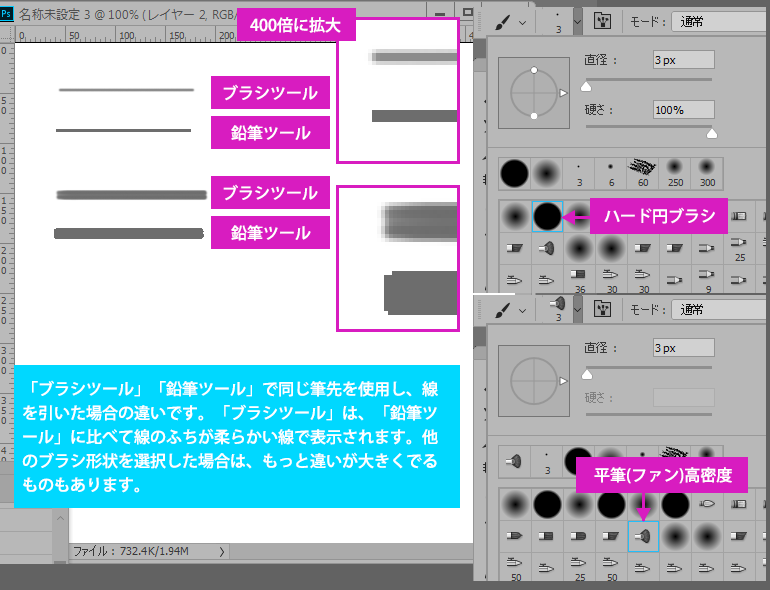
4
「基本ブラシ」の形状サンプルです。ブラシ名の右側の数字はブラシサイズです。
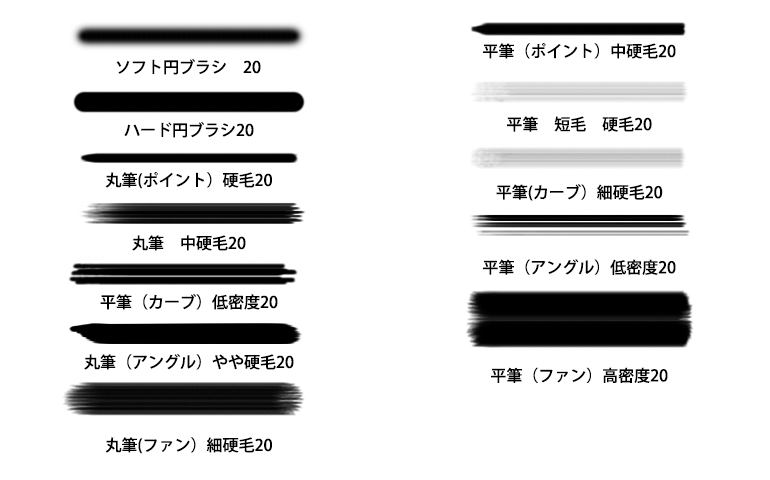
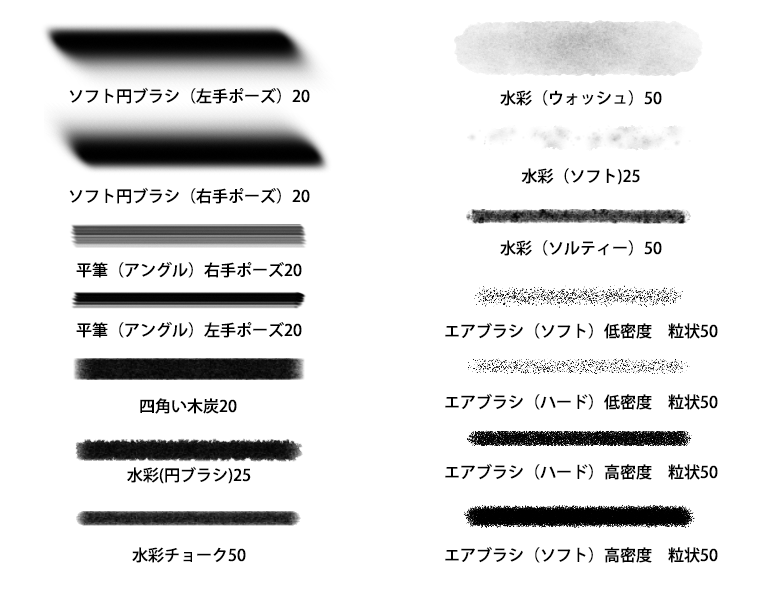
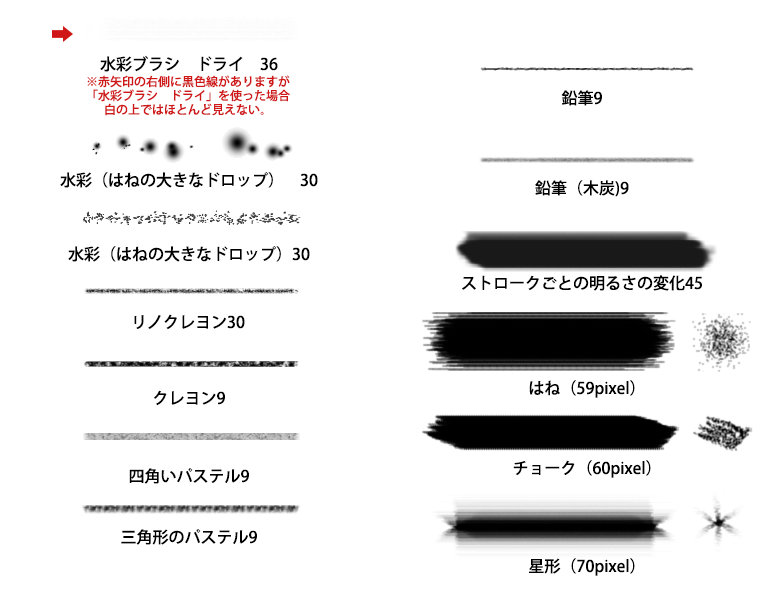
「砂漠の草」「草」「楓の葉(散乱)」「葉(散乱)」「リーフブラシの投影」は、初期設定でブラシ先端のシェイプのオプションが設定されているため、草や葉が散らばったような状態になります。